电脑有问题,我们通常使用U盘PE启动恢复系统。但有时如果系统没有损坏,使用硬盘PE也很方便。这就要求我们设置计算机的启动。
手动设置PE方法:1、将ISO格式的PE将文件复制到C盘根目录,并在自己的新文件夹中(winpe)。
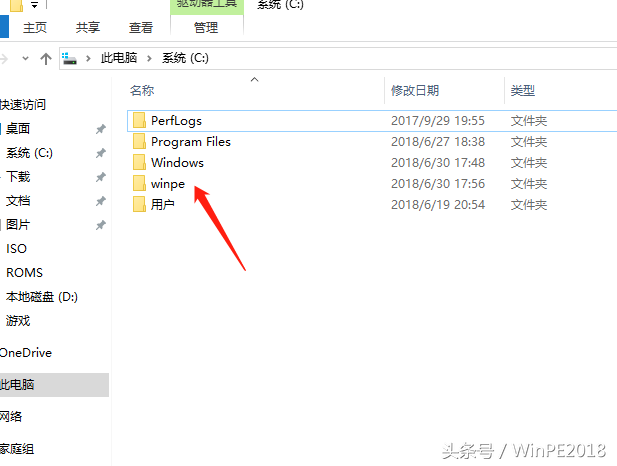
新建winpe文件夹
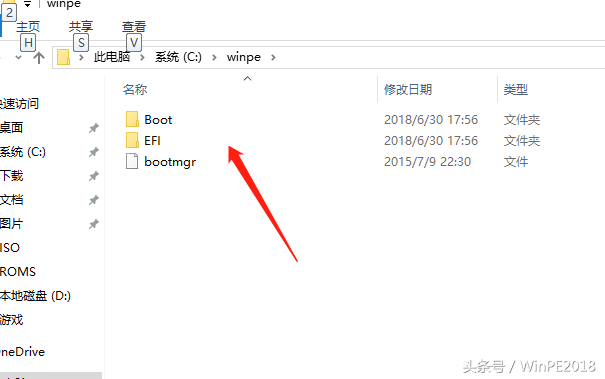
将PE复制所有文件winpe中
2、使用BCD编辑器,编辑系统的启动文件。如下图所示,选择标签BCD编辑,BCD文件选择当前系统BCD。最后点击智能编辑模式。
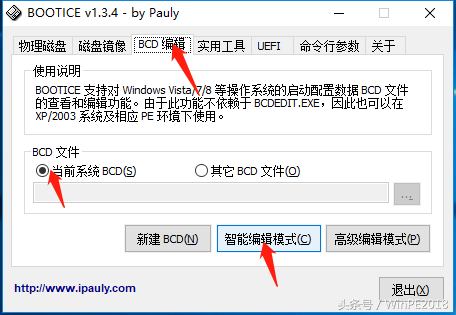
BCD编辑器
接下来对BCD编辑文件。
点击【添加】【新建】WIM启动项】
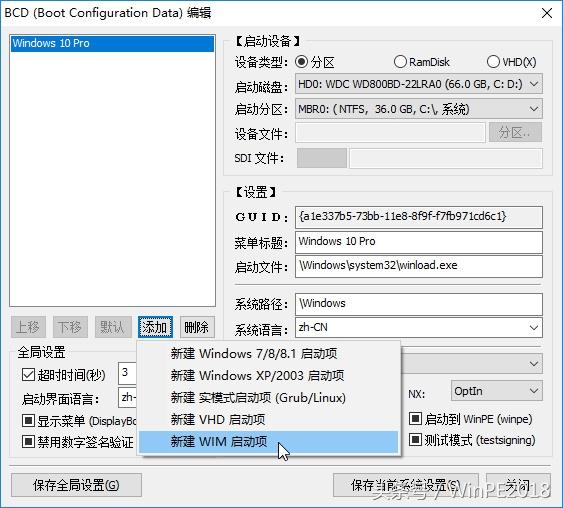
添加启动项
选择设备类型(RamDisk),选择硬盘启动磁盘(HD如下图所示。
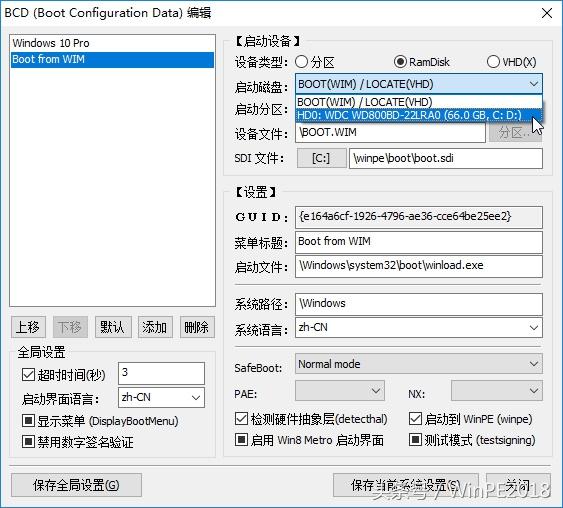
选择磁盘
选择C分区启动分区,如下图所示。
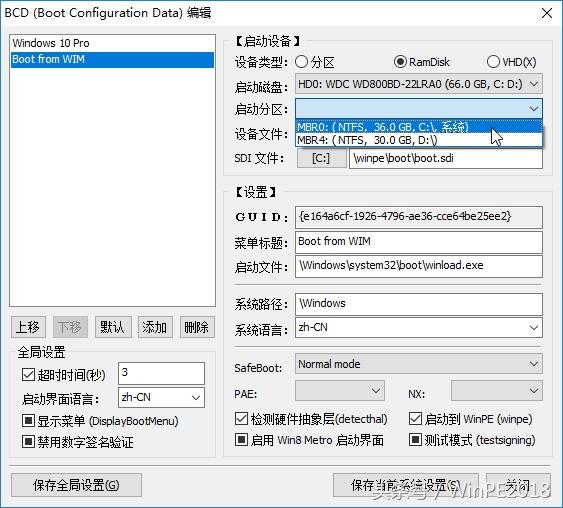
选择分区
设备文件和SDI文件的填写如下图所示,并根据实际情况进行更改。
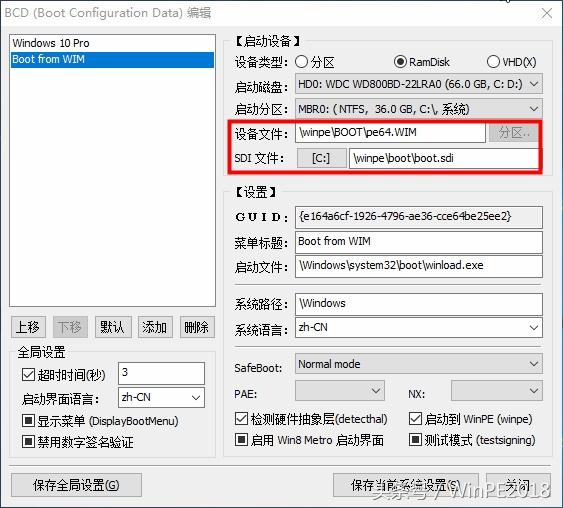
更改
我电脑上的文件必须与上图中的设备文件相统一,PE顺利启动。
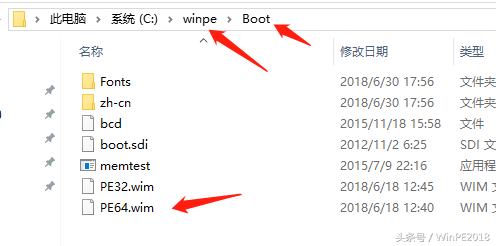
文件路径
菜单标题可以改为你喜欢的名字,我改为(WinPE启动)。
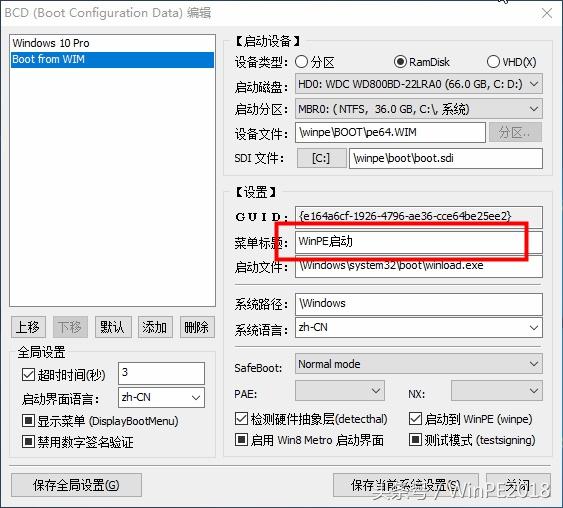
改菜单名
最后,保存设置。